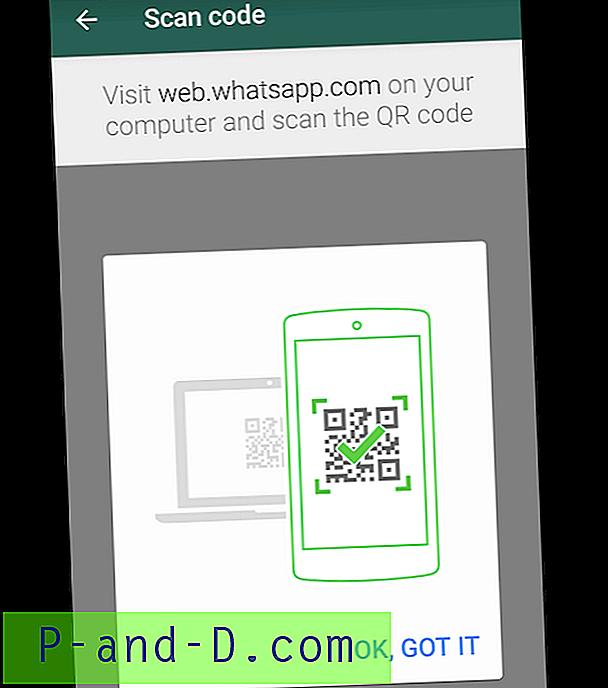Det er ganske enkelt å bruke WhatsApp i nettleseren med WhatsApp nettpålogging. Alt du trenger er å koble WhatsApp-appen til WhatsApp-webprogrammet. Jeg personlig foretrekker å chatte via en nettleser eller skrivebord fremfor å bruke telefonen hele tiden for å chatte.
WhatsApp for web ble introdusert for lenge siden, og har sett å utvikle seg helt siden lanseringen. Til og med den støtter varslingsvinduer som hjelper deg med å få varslet enkelt på systemet.
WhatsApp Web har også en frittstående programvare for Windows PC og MacBook OS, men en nettleser tilfredsstiller faktisk alt behovet, og derfor foretrekker jeg ikke å ha en egen app på datamaskinen min.
Forutsetninger for WhatsApp Web
Før vi begynner å få tilgang til WhatsApp-nettet, må du forsikre deg om at du er klar, vil ha alle nødvendige gjenstander.
- En aktiv WhatsApp- konto satt opp på en mobiltelefon
- Du trenger en nettleser som Google Chrome eller Mozilla Firefox installert i Macbook / Windows PC
- Trenger du den siste versjonen av WhatsApp installert på telefonen din
- Du trenger en stabil Wi-Fi- forbindelse til både mobil og system
- Et fungerende kamera på telefonen for å skanne QR-koden
Trinn for WhatsApp Internett-pålogging
Hvis du er klar med forutsetninger, følger du trinnene nedenfor for å logge inn WhatsApp på nettet
- Åpne den foretrukne nettleseren på datamaskinen din
- Få tilgang til web.whatsapp.com i nettleseren for å generere QR-koden

- Åpne WhatsApp-appen på telefonen din
- Trykk på Meny eller Innstillinger- alternativet på appen
- Velg WhatsApp Web fra alternativlisten
- Trykk på + -tegnet fra toppen for å legge til datamaskinen
- Skann QR-koden som vises i nettleseren ved hjelp av WhatsApp Web-skanner på mobilen
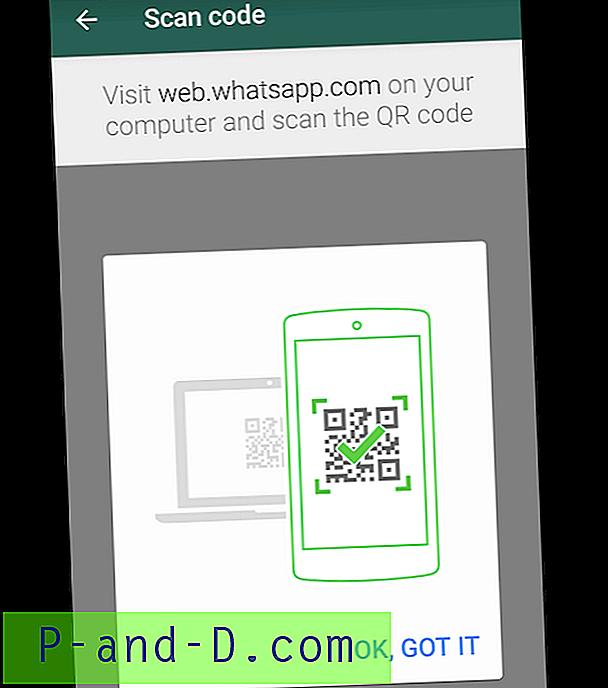
- Det er alt! WhatsApp-meldingene blir synkronisert med WhatsApp Web og er klare til å få tilgang
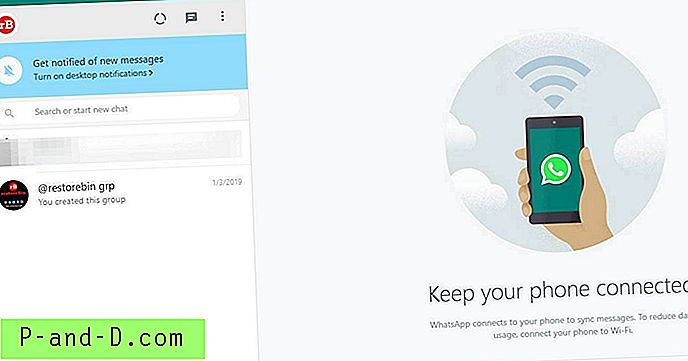
Nå har du full tilgang til WhatsApp-meldinger på PC- eller Mac-maskinen. Forsikre deg om at du er koblet til telefonen din med det samme WiFi-nettverket.
Merk: På WhatsApp web-påloggingsside, under QR-koden, er det en avkrysningsrute for å holde WhatsApp-nettpålogging mulig. Hvis du aktiverer dette alternativet, kobles WhatsApp og synkroniseringsmeldinger automatisk.
Hva tenker du på WhatsApp-nettet?
Totalt sett er WhatsApp-nettet et flott tilskudd for folkene som bruker mesteparten av tiden på WhatsApp-appen. Det er ganske enkelt å chatte og skrive på en datamaskin enn en mobil.
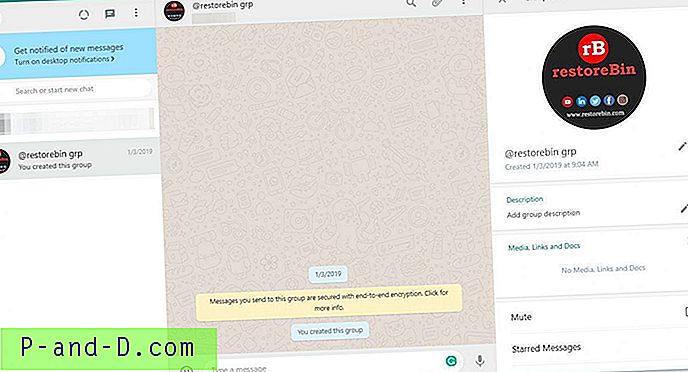
Det eneste problemet jeg tror med WhatsApp web er at du trenger å holde telefonen koblet til mobilen, ellers vil ikke synkroniseringen skje. I motsetning til Telegram-nettet, som kobles til chat, selv om telefonen er deaktivert fra WiFi-tilkoblingen.
Det er heller ikke noe alternativ å logge inn ved å bruke tilgangskode, i tilfelle QR-skanneren ikke fungerer eller ikke kan gjenkjenne.